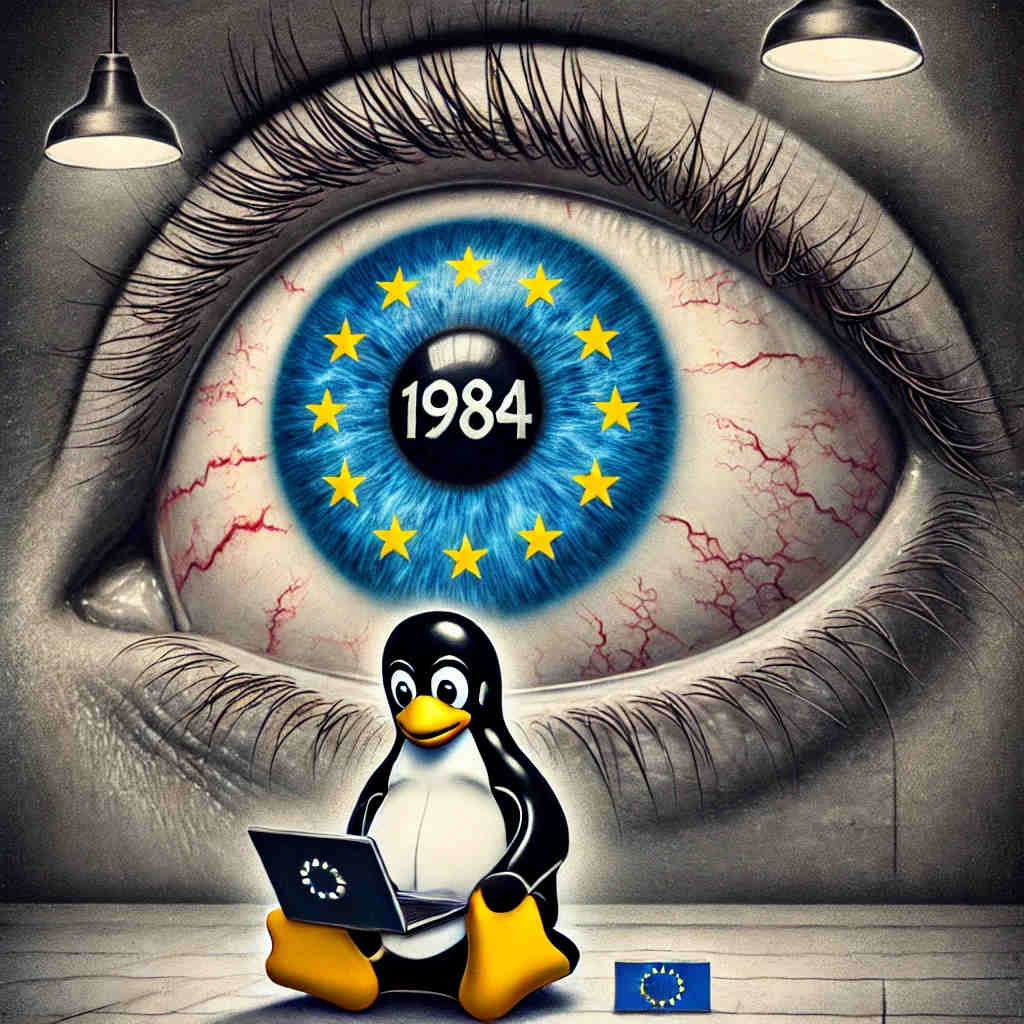Tails (The Amnesic Incognito Live System) är en Linux-baserad operativsystemdistribution som är designad för att skydda användarnas integritet och anonymitet. Det är ett portabelt OS som kan köras direkt från en USB-sticka eller en DVD, utan att lämna spår på datorn där det används. Tails kommer utrustat med verktyg som Tor Browser, vilket krypterar och anonymiserar internettrafiken för att dölja användarens spår. Systemet används ofta av journalister, aktivister och andra som värdesätter digital säkerhet och integritet.
Den senaste versionen, Tails 6.9, släpptes nyligen och innehåller uppdateringar som förbättrar säkerheten och stabiliteten för användare. Här är en sammanfattning av de viktigaste nyheterna i denna uppdatering.
Nyheter i Tails 6.9
I Tails 6.9 ingår uppdateringar för både Tor Browser och Thunderbird. Tor Browser har nu uppgraderats till version 14.0.1, vilket innebär att användare får de senaste säkerhetsförbättringarna och funktionerna från Tor-projektet. Den här versionen av Tor Browser säkerställer att Tails-användare har tillgång till de senaste säkerhetsåtgärderna för att skydda deras integritet online.
Tor-klienten har även uppdaterats till version 0.4.8.13, vilket förbättrar systemets prestanda och stabilitet. Denna uppgradering hjälper till att optimera hur Tails ansluter till Tor-nätverket, vilket är centralt för systemets funktionalitet och anonymitet.
För de som använder Tails för e-postkommunikation har Thunderbird också fått en uppdatering till version 115.16. Den nya versionen av e-postklienten innebär förbättrad stabilitet och en säkrare kommunikationsupplevelse för användare.
Åtgärdade problem och förbättrade uppdateringar
En viktig buggfix i Tails 6.9 gäller automatiska uppdateringar. Tidigare har vissa användare rapporterat problem där ett felmeddelande indikerade att ”Uppdateringen kunde inte laddas ner,” trots att nedladdningen såg ut att vara klar. Detta problem har nu lösts, vilket gör att uppdateringsprocessen fungerar mer smidigt.
Automatiska uppdateringar finns tillgängliga för alla som kör Tails 6.0 eller senare. För de användare som stöter på problem finns också möjligheten att följa anvisningar för manuell uppdatering på Tails webbplats.
Teknisk information och ytterligare resurser
För de som vill fördjupa sig i de tekniska detaljerna och alla ändringar som har gjorts i denna version, finns den kompletta ändringsloggen och ett officiellt utgivningsmeddelande tillgängligt på Tails webbplats. Där kan användare få en fullständig bild av förbättringarna och hur Tails 6.9 gör internetanvändningen säkrare och mer pålitlig för alla som värdesätter sin integritet online.
Med Tails 6.9 fortsätter utvecklarna att förstärka sitt åtagande om att erbjuda ett säkert och spårfritt operativsystem för dem som behöver det allra mest.
Artikel ovan innehåller data
https://linuxiac.com/tails-6-9-now-available-with-tor-and-thunderbird-updates